2013年にローンチしたオーストラリア発のオンラインデザインツール「Canva」(読み:キャンバ)をご存じですか? ソフトのインストール不要で、クラウドで動くデザインツールです。月間アクティブユーザ数は世界で1億人以上。
Canvaの特長は何といっても豊富なデザインテンプレート。その数、なんと25万点以上。これら無料テンプレートをドラッグ・アンド・ドロップ式エディタでカスタマイズ可能なんです。既存のテンプレートの中から気になったものを読み込んで、要素の位置をすいすい動かしたり、テキストを入力したりフォントを変えたりして、あなただけのオリジナルデザインが簡単に作れてしまいます。
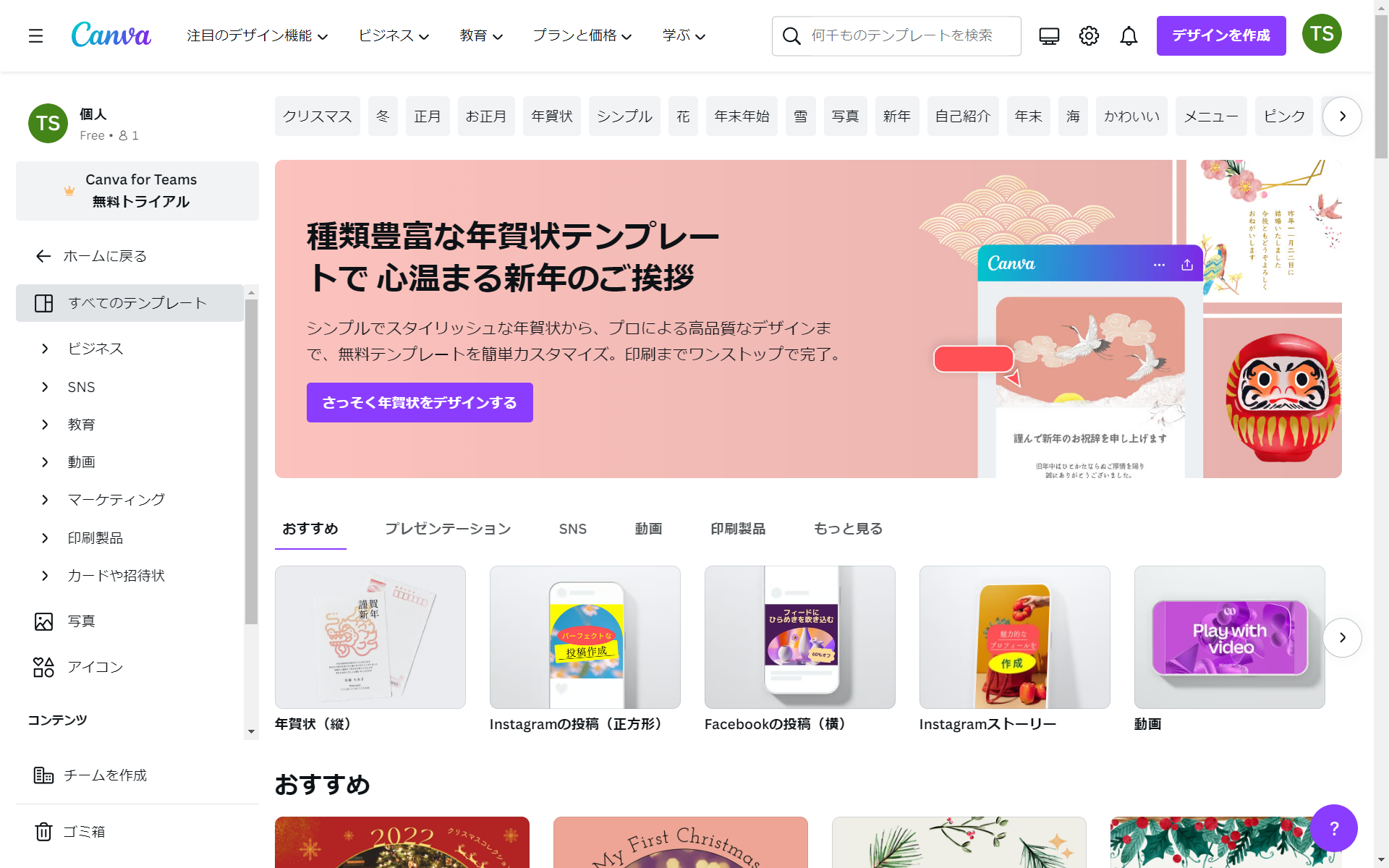
(Canva > すべてのテンプレート、 より)
このCanvaに「QRコード生成ツール」機能があることはご存じない人が少なくないのではないでしょうか?
本ツールでQRコードを作る方法はいたって簡単です。
(1)まずは canva.com を開いてログインし、画面右上の[デザイン作成]ボタンをクリック。ここでは「おすすめ」の中にある「Instagram投稿(正方形)」を選んでみます。
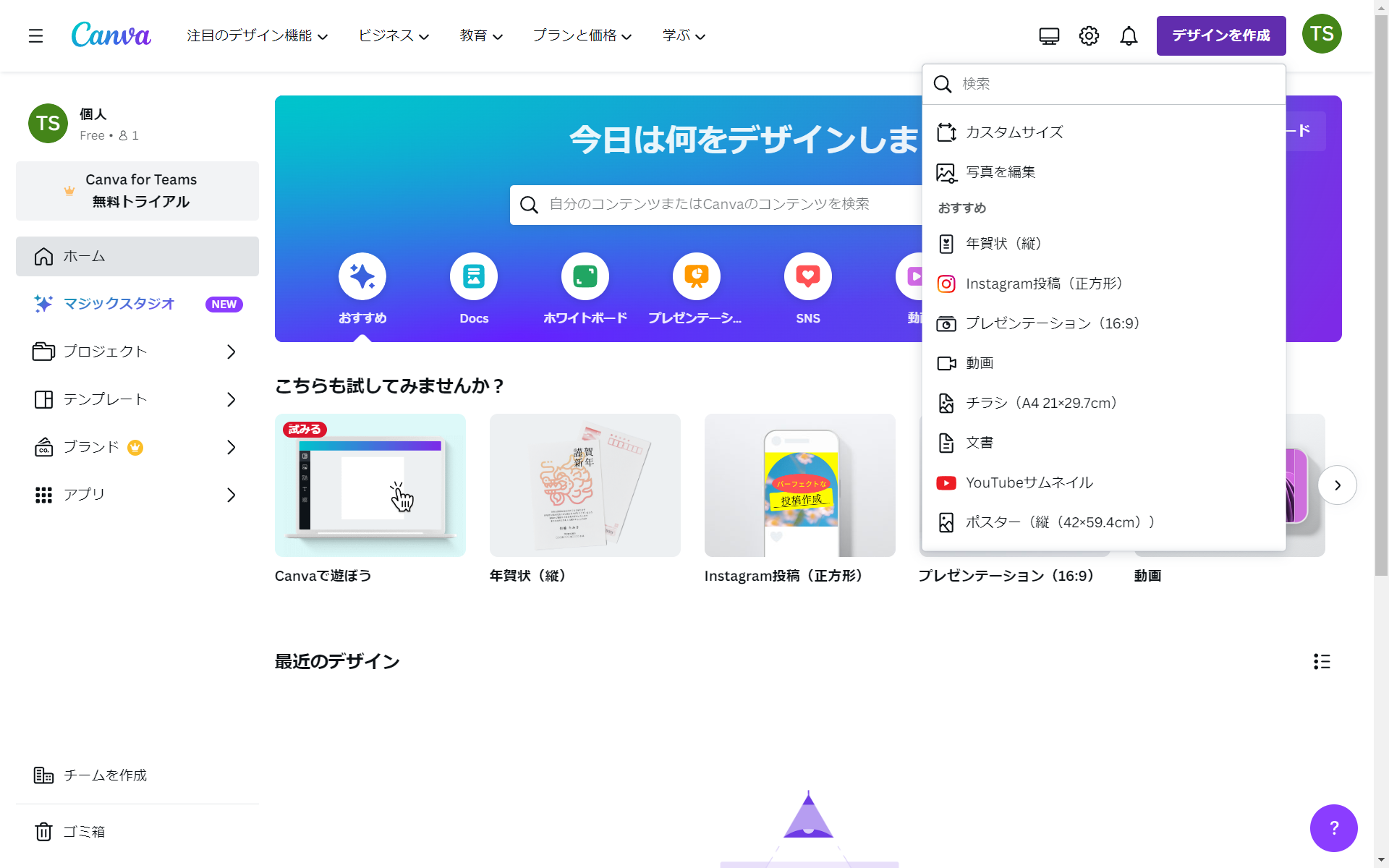
(Canva トップページ より)
(2)左端フレームの最下段に[QRコード]アイコンがありますのでクリック。
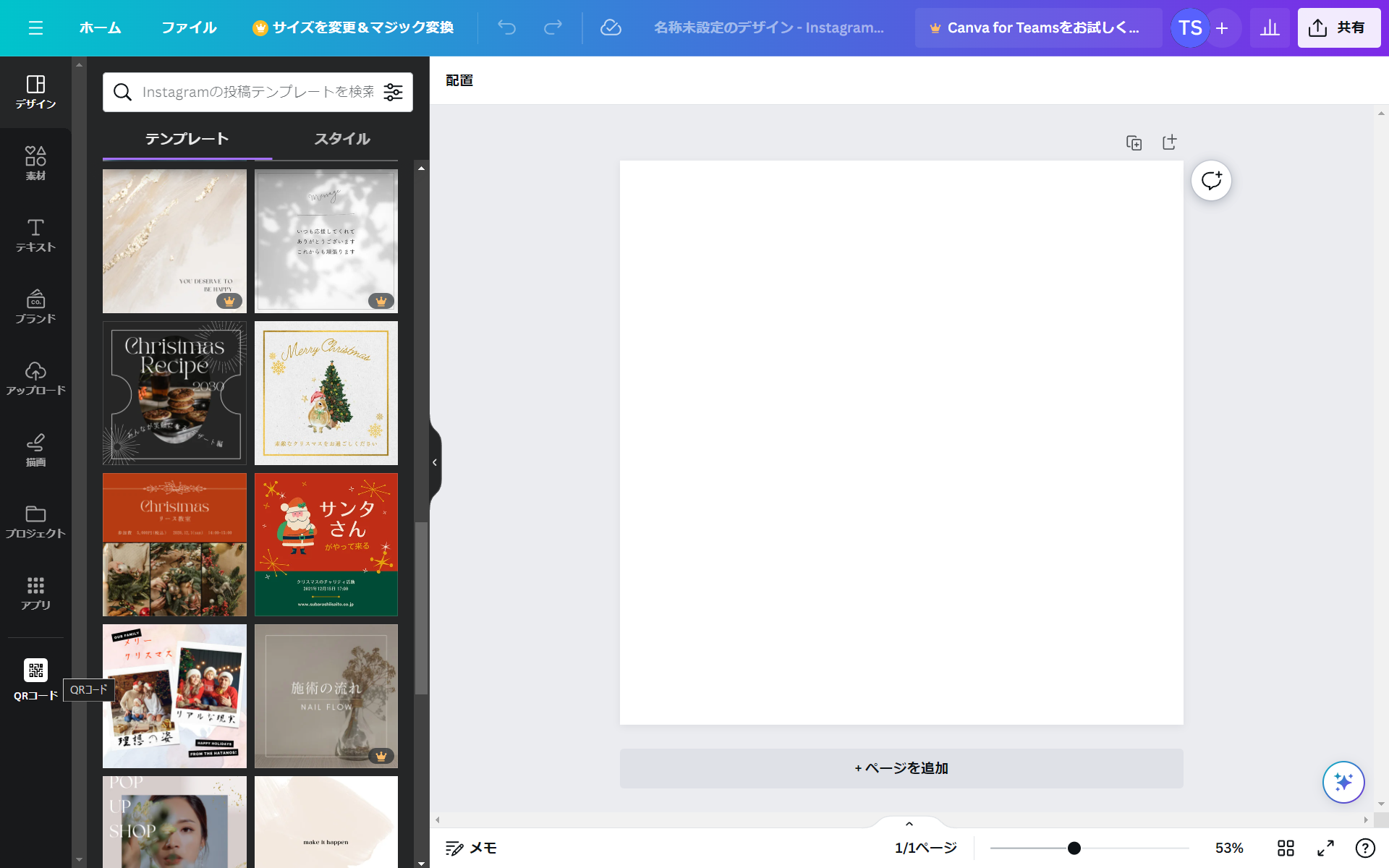
(Canva > QRコード生成ツール より)
(3)右隣のフレームにQRコード化したいURLを入力するテキストボックスが現れますので、好きなURLを入力しましょう。[カスタマイズ]の右横にある下向き記号をクリックすれば背景色のカスタマイズ・前景色のカスタマイズ・余白のカスタマイズができます。
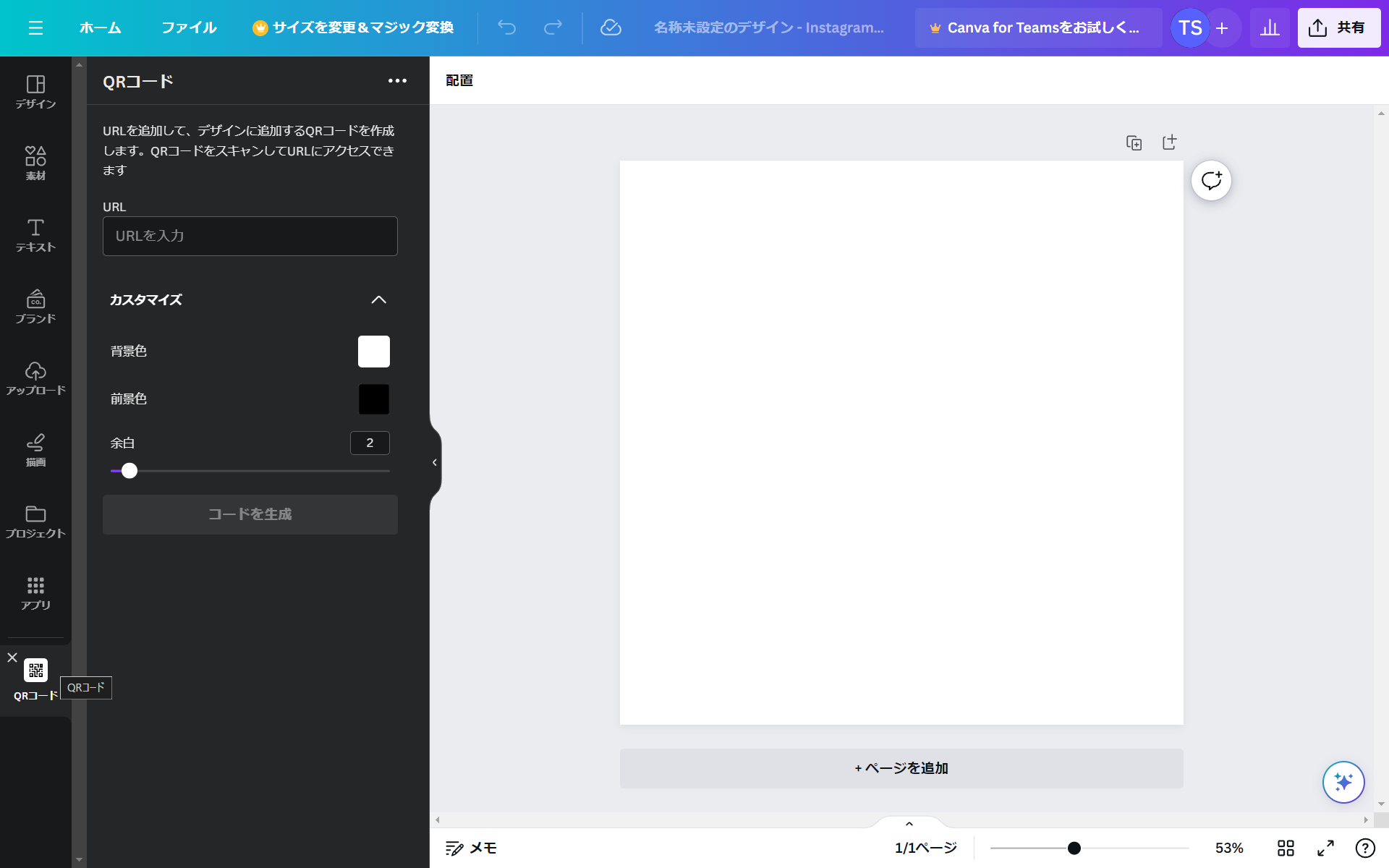
(Canva > QRコード生成ツール より)
(4)URLを入力した上で[コードを生成]ボタンを押せばQRコードのできあがりです。
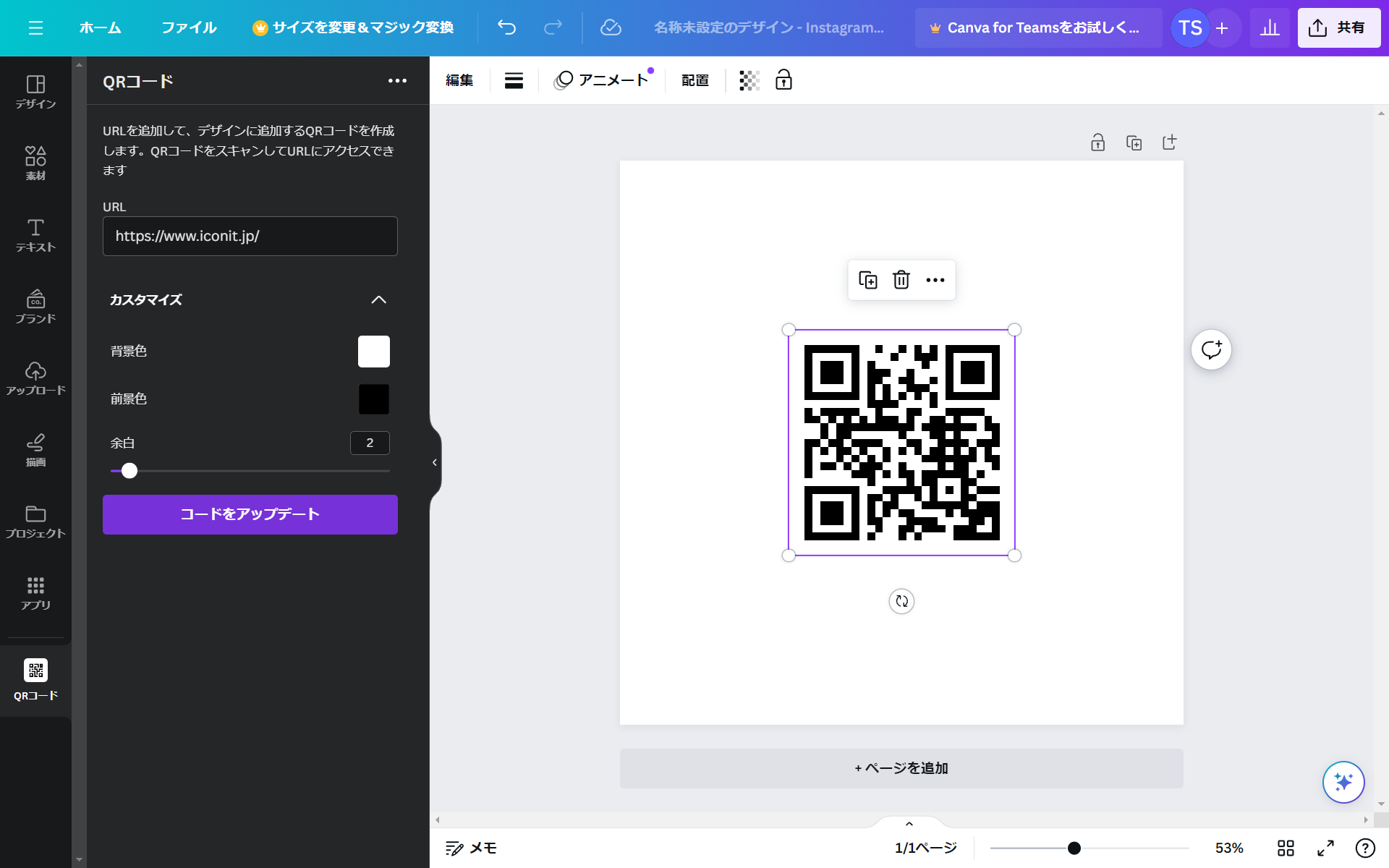
(Canva > QRコード生成ツール より)
たったこれだけのステップでQRコードが完成です。
ここでは、真っ白い無地の上にポツンとQRコードを置きましたが、Canvaで制作途中のSNS投稿用画像やセミナー勧誘画像、イベント告知画像などと一緒に作ることももちろん可能です。
QRコードはイベントやセミナーの申込URLへの誘導などに用いられることが多いでしょうから、しっかり目立ってもらわなければなりません。そのためには、QRコードだけを別個で作って、イベントやセミナーなどの勧誘画像 / 告知画像の隅っこに後から付け足すのではなく、勧誘画像 / 告知画像を作りながら同時にQRコード画像も作って配置するほうが、きちんと目立たせることができてよいはず。成果にこだわるなら、ワンストップで作業ができるCanvaがよさそうです。
ここで、弊社メディアシークでスマートフォン用QRコード読み取りエンジンを長年開発している技術チームから、CanvaのQRコード生成ツールについて専門的見地のコメントをもらいました。
・CanvaのQRコード生成ツールを使ってQRコードを作ってみたが、QRコードの「モジュール」をドットで表現したりしていない。これはQRコードリーダー側からすると良心的。
(※「モジュール」… QRコードを構成する白黒のマス一つ一つのこと。セルともいう。)
・最近出回っているツールの中には、連結QRにする必要がないのに連結QRにしてしまうものもあるが、CanvaのQRコード生成ツールはそのようなことはないようなので安心。
(※「連結QR」… 一つのQRコードに収まらないデータなどを複数のQRコードに分割し、読取時にデータを連結できる。最大16個まで分割可能。)
※参考)バーコード用語集
・コントラストをなくすことができてしまう。
カスタマイズで「背景色」と「前景色」を同じ色にしてしまうことで、コントラストをなくすことができてしまいます。例えば、以下は背景色と前景色をまったく同じ白色にカスタマイズした例です。
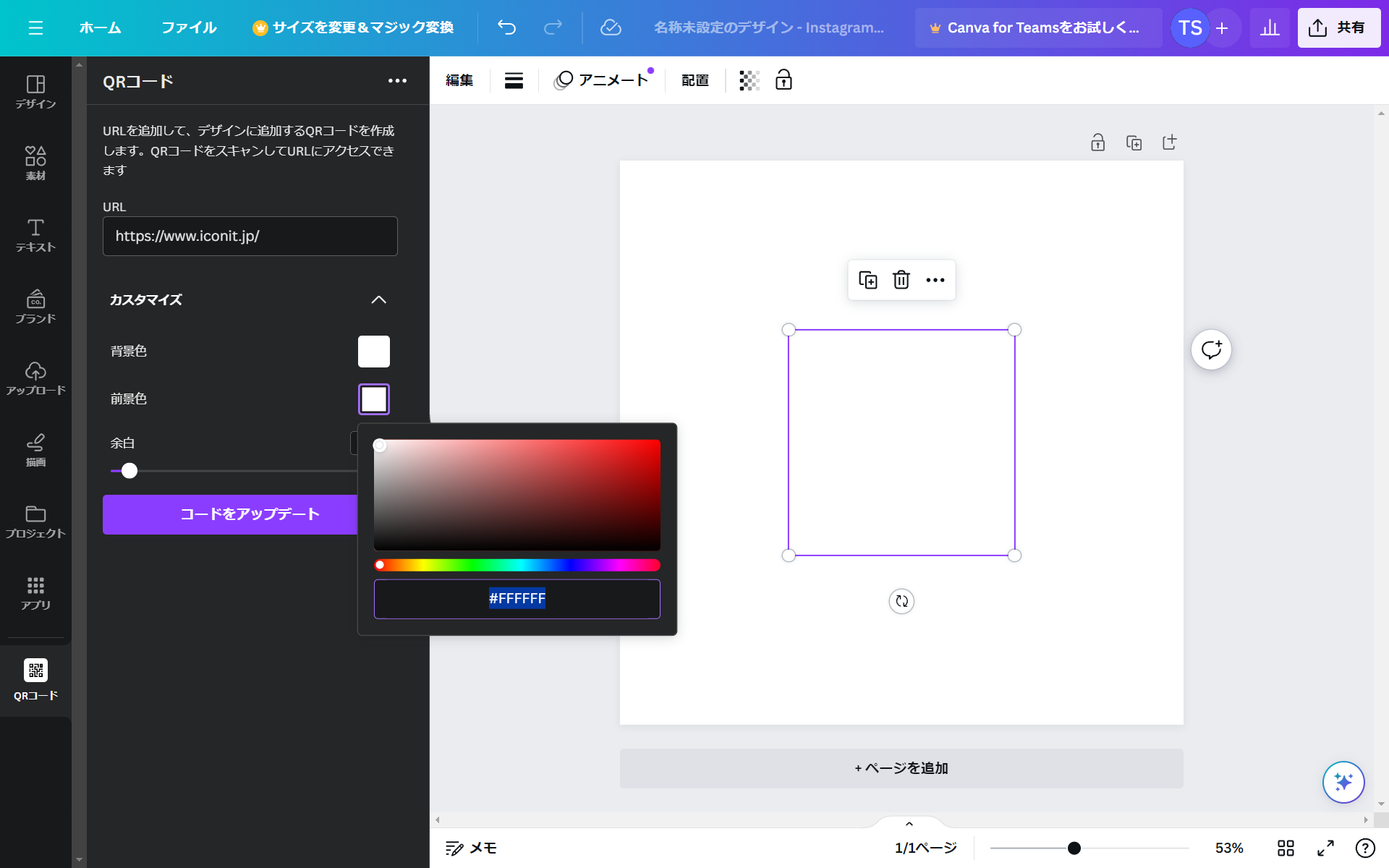
(Canva > QRコード生成ツール より)
当然のことですが、これではQRコードは読み取れません。
※参考)バーコードやQRコードが読みにくくなる例 > タイプ(1)色が薄すぎる
・クワイエットゾーンをなくすことができてしまう。
「クワイエットゾーン」とは、QRコードの四辺を囲む、各辺4モジュール分の余白スペースです。これがないと正しい読み取りができません。
※参考)バーコード用語集
※参考)バーコードやQRコードが読みにくくなる例 > タイプ(6)クワイエットゾーンがない
例えば以下は、QRコード生成時に「余白」をなくしてみたケースです。人間はこれを見ても、どこからどこまでがQRコードか大雑把に判りますが、QRコードリーダーはクワイエットゾーンがないため、利用するQRコードリーダーによっては読み取りできない場合もあります。
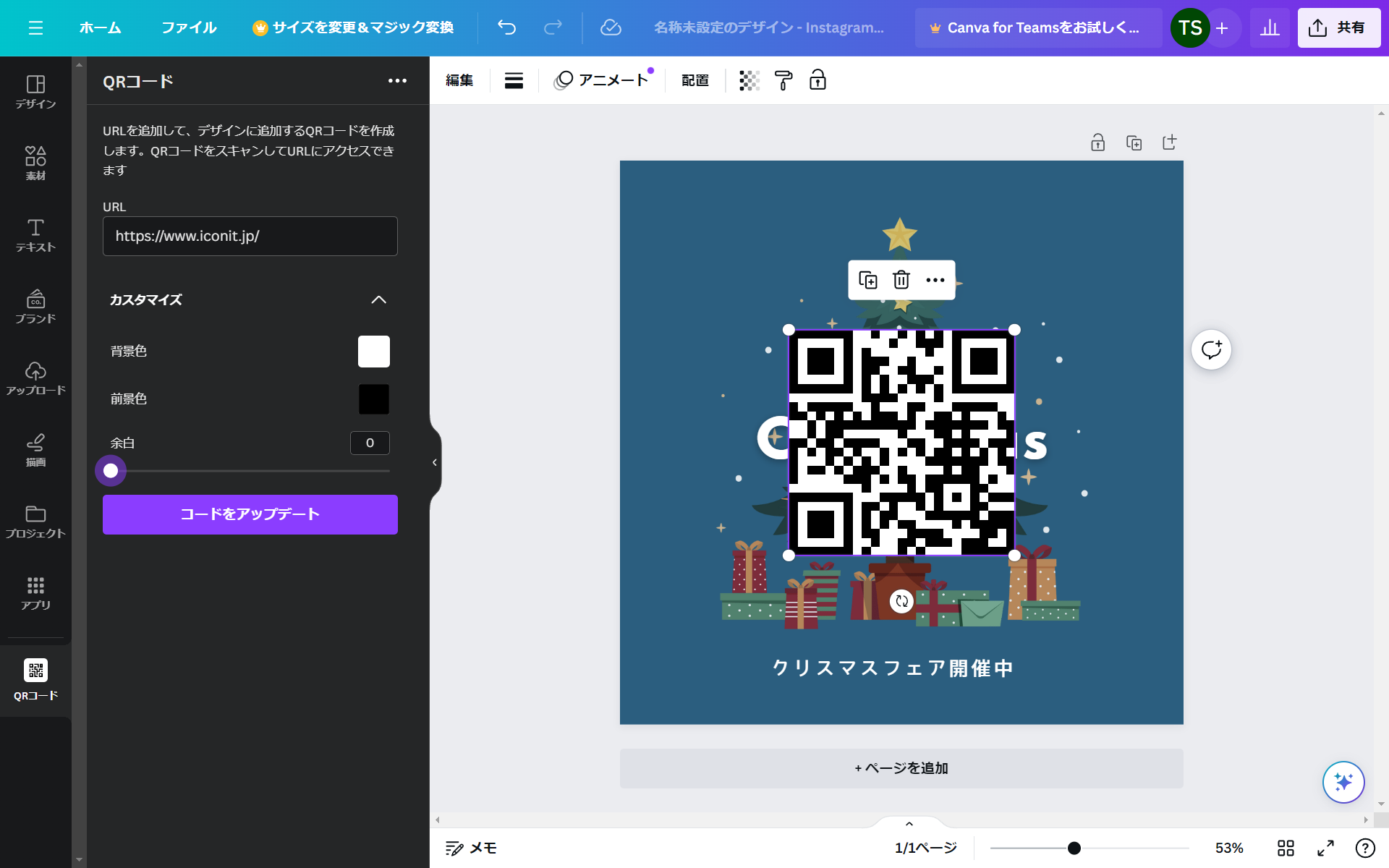
(Canva > QRコード生成ツール より)
・QRコードの上に画像や字を重ねることができてしまう。
Canvaではいろいろなデザイン要素を好きな位置に配置できるため、つい、QRコードの上に重ねてしまいたくなりますが、それでは正常な読み取りができなくなってしまいます。
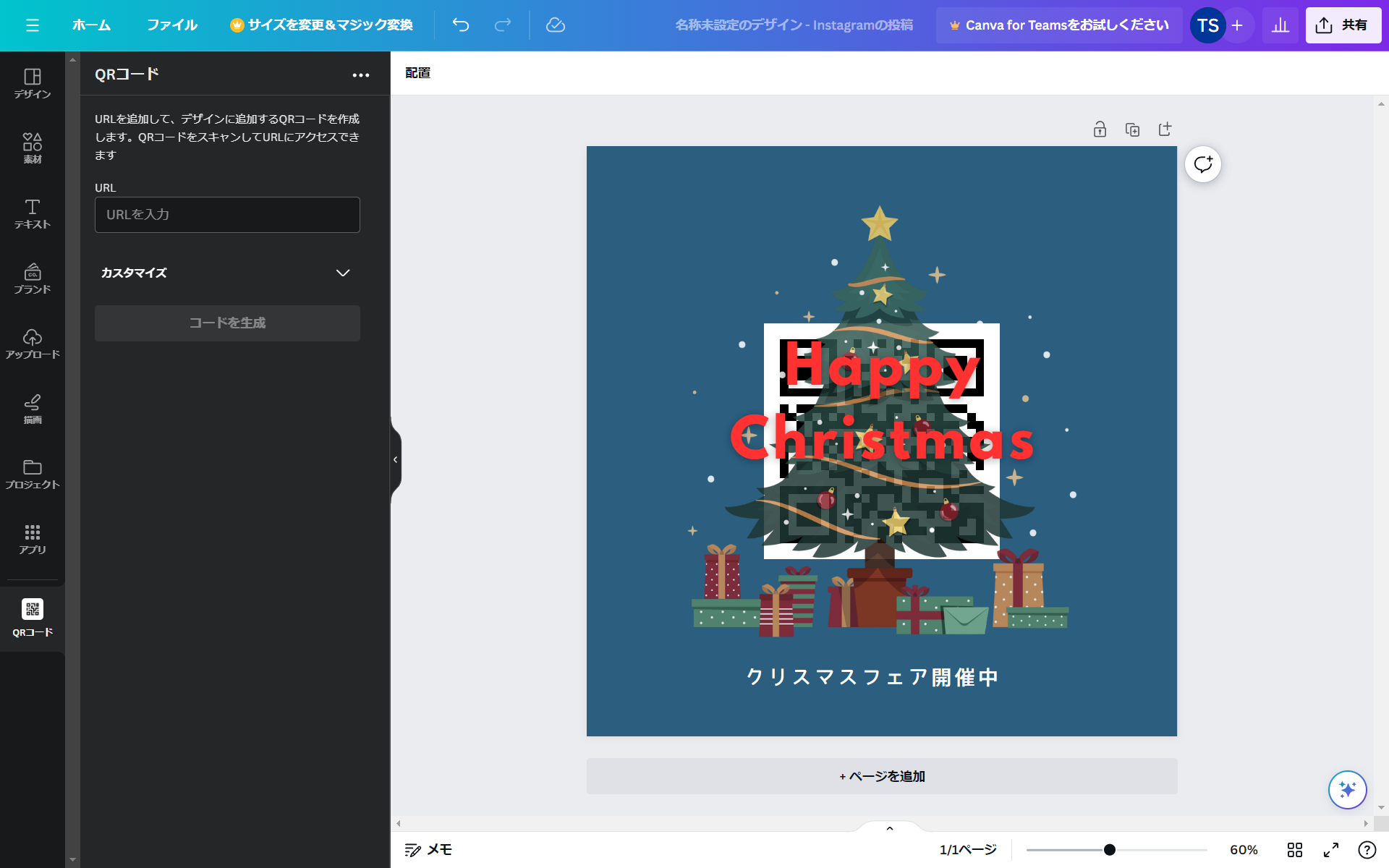
(Canva > QRコード生成ツール より)
※参考)バーコードやQRコードを読み取るときのコツ > タイプ(6)上書きしてしまっている
QRコードの上に画像や字を重ねてしまわないよう気をつけましょう。
多機能で知られるオンラインデザインツール「Canva」ですが、QRコード生成機能も搭載されているので、「Canva」を普段使いしている方はワンストップでQRコードの生成 ~ QRコードを組み入れた画像のデザイン ~ 保存・共有が可能です。
生成されたQRコードは歪みなどもなく、安心して使えるものと思います(ただし、クワイエットゾーンなど、QRコードの基本的仕様には気をつけた上で使ってくださいね)。
皆さんももしご興味あれば、CanvaのQRコード生成ツールを使ってみてはいかがでしょうか。
※「Canva」の機能・仕様・料金等は本コラム執筆時点(2024年1月4日)のものです。
※ 本コラムに掲載した商品名、サービス名、会社名またはロゴマークは、各社の商標、登録商標もしくは商号です。
※ QRコードは(株)デンソーウェーブの登録商標です。
株式会社メディアシーク
〒108-0072 東京都港区白金1丁目27-6 白金高輪ステーションビル
https://www.mediaseek.co.jp/
IR・広報担当 E-mail:press@mediaseek.co.jp